在幾分鐘內設計和發送電子郵件:VerticalResponse 的新編輯器讓一切變得簡單
已發表: 2017-02-02我們新的電子郵件編輯器讓您可以更自由地更改廣告系列的佈局和單獨的設計元素。 為了介紹所有更新並幫助您立即開始發送電子郵件,我們創建了一系列操作指南。 在本期中,我們將向您展示如何使用應用程序的分步廣告活動構建過程和內容塊來設計和發送電子郵件。
分步過程
使用新編輯器的分步流程,設計和發送電子郵件是一個簡單直接的過程。 省時、易於遵循的步驟將指導您完成創建自己的電子郵件活動的過程——幫助您有效地編寫主題行、選擇模板、創建活動、編輯電子郵件的外觀、添加訂閱者列表以及安排您的活動。
當您準備好構建新電子郵件時,請單擊“消息”頁面上“電子郵件營銷活動”下的“創建一個”按鈕。
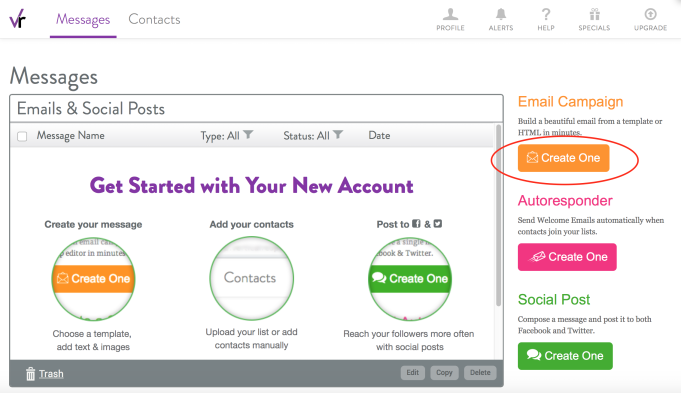
第一步:在 Campaign & Sender Details 頁面填寫您的活動信息。
這是您的讀者在第一次收到您的電子郵件時將看到的所有信息。 以下是每一行的細分:
From Name:這通常是您的公司名稱。 您的大多數讀者會在一個人的名字之前認出您的公司名稱。
主題行:這是告訴您的讀者電子郵件的內容。 它應該是有趣且引人注目的東西,因此您的讀者想要打開電子郵件。 它還應該與您電子郵件中的內容有關,這是 CAN-SPAM 法律的要求。
預覽文本:許多電子郵件客戶端在讀者點擊電子郵件之前,會在主題行下方顯示一兩行文本。 這是預覽文本,它可以是您電子郵件第一行副本的副本,也可以是不同的(但仍然相關!)以激起他們的興趣。
發件人地址:當您的電子郵件進入他們的收件箱時,您的讀者將看到的地址。 這不必與回復電子郵件地址相同,但您的收件人會看到它,因此您可能不想在此處使用您的個人電子郵件地址。
回復電子郵件:電子郵件地址是我們向您的電子郵件發送任何回复的地方。 您的收件人不會看到此郵件,因此請務必使用受監控的郵件,以防他們有任何疑問。
填寫所有詳細信息,然後單擊綠色的繼續按鈕。
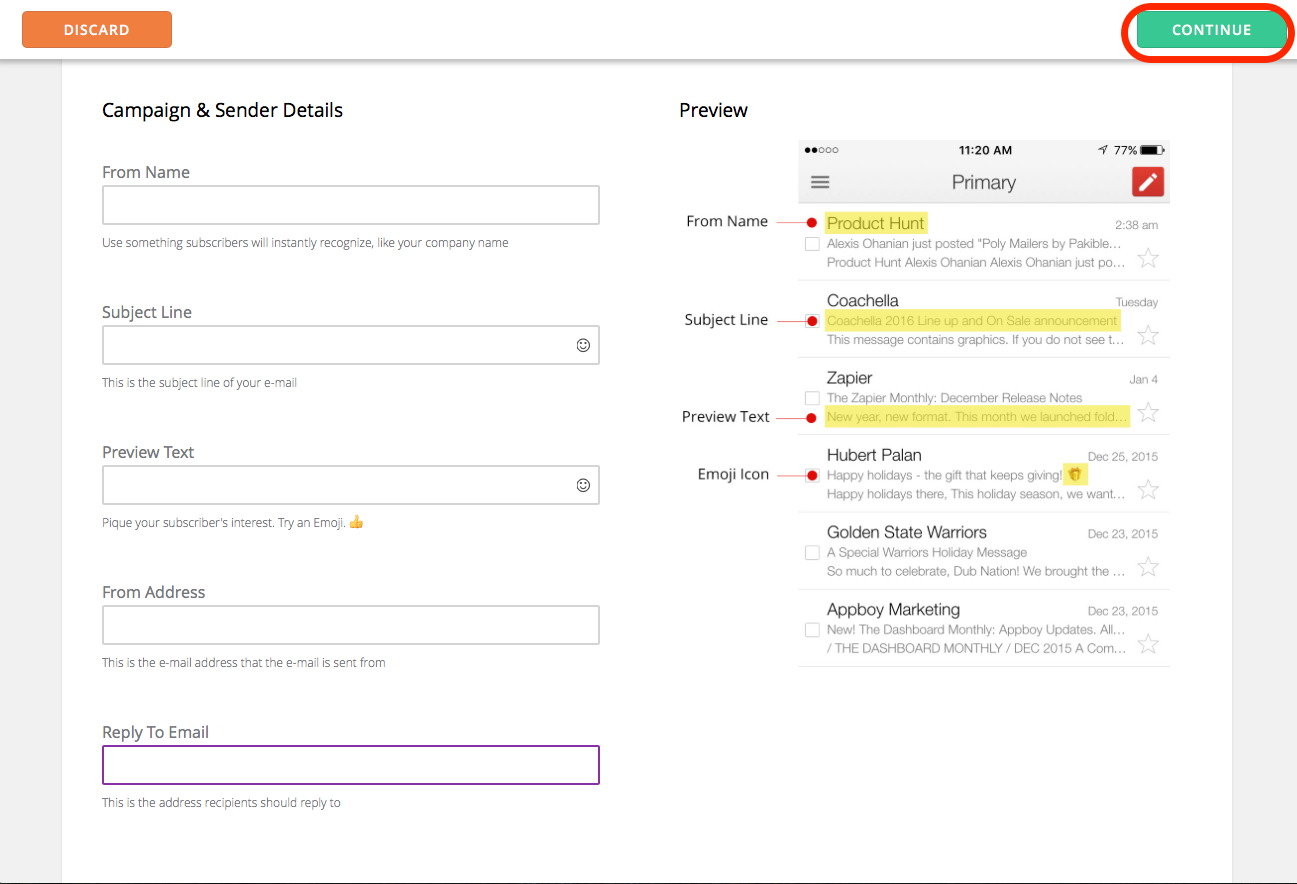
第二步:訪問我們的模板庫,選擇您要發送的電子郵件類型。
從不同類型的電子郵件中進行選擇,例如公告、新聞通訊、基本電子郵件、優惠券等。 您還可以選擇上傳自己的 HTML 模板或從頭開始構建電子郵件。
選擇電子郵件模板後,將鼠標懸停在其上並單擊繼續。
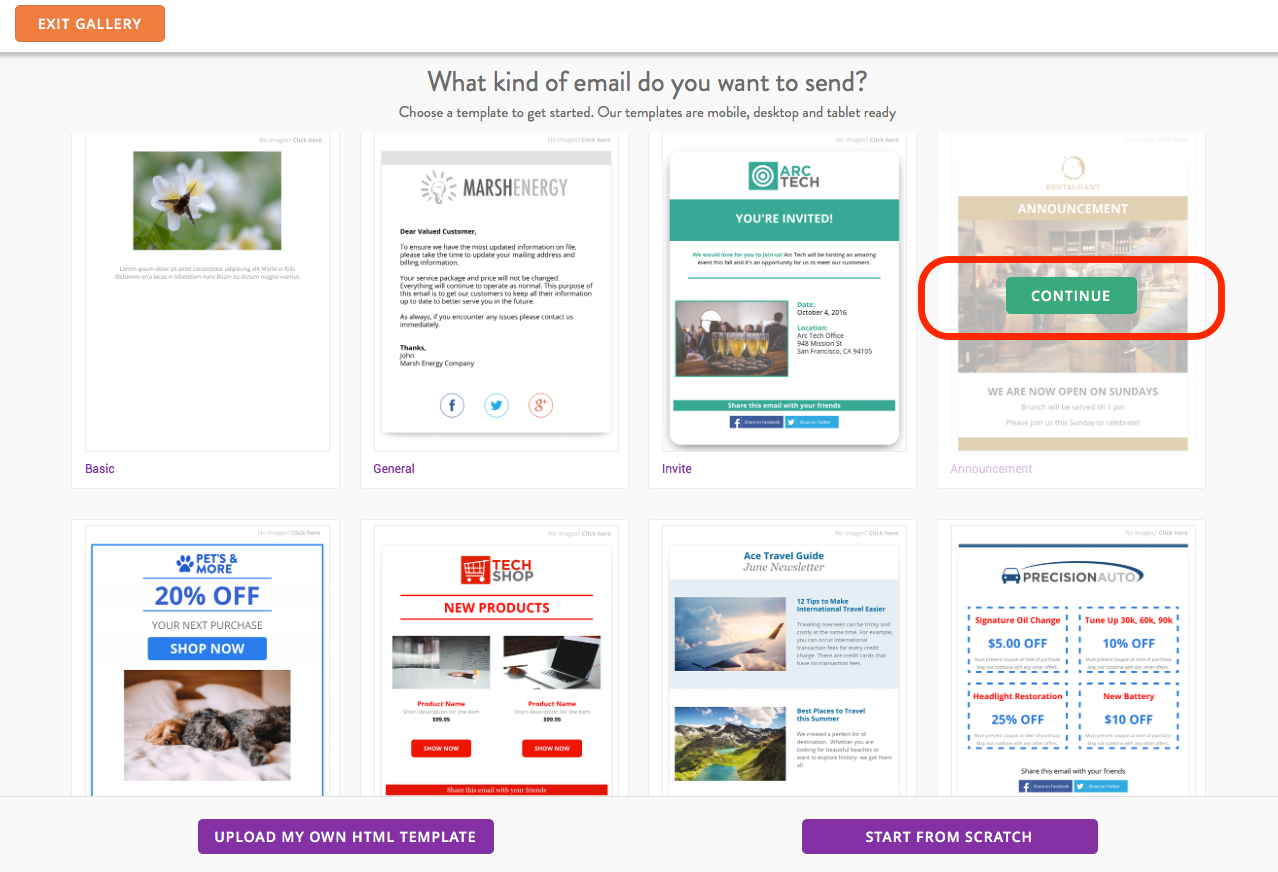
第三步:添加內容。
模板預先設置了對您的業務有意義的圖像和文本塊。 但是您可以輕鬆地進行更改以滿足您的需求。 編輯器允許您完全自定義您的電子郵件。 插入內容塊、編輯圖像、更改背景等等! 讓我們仔細看看如何在下面的部分中使用內容塊。
完成電子郵件設計後,單擊右上角的下一步按鈕。
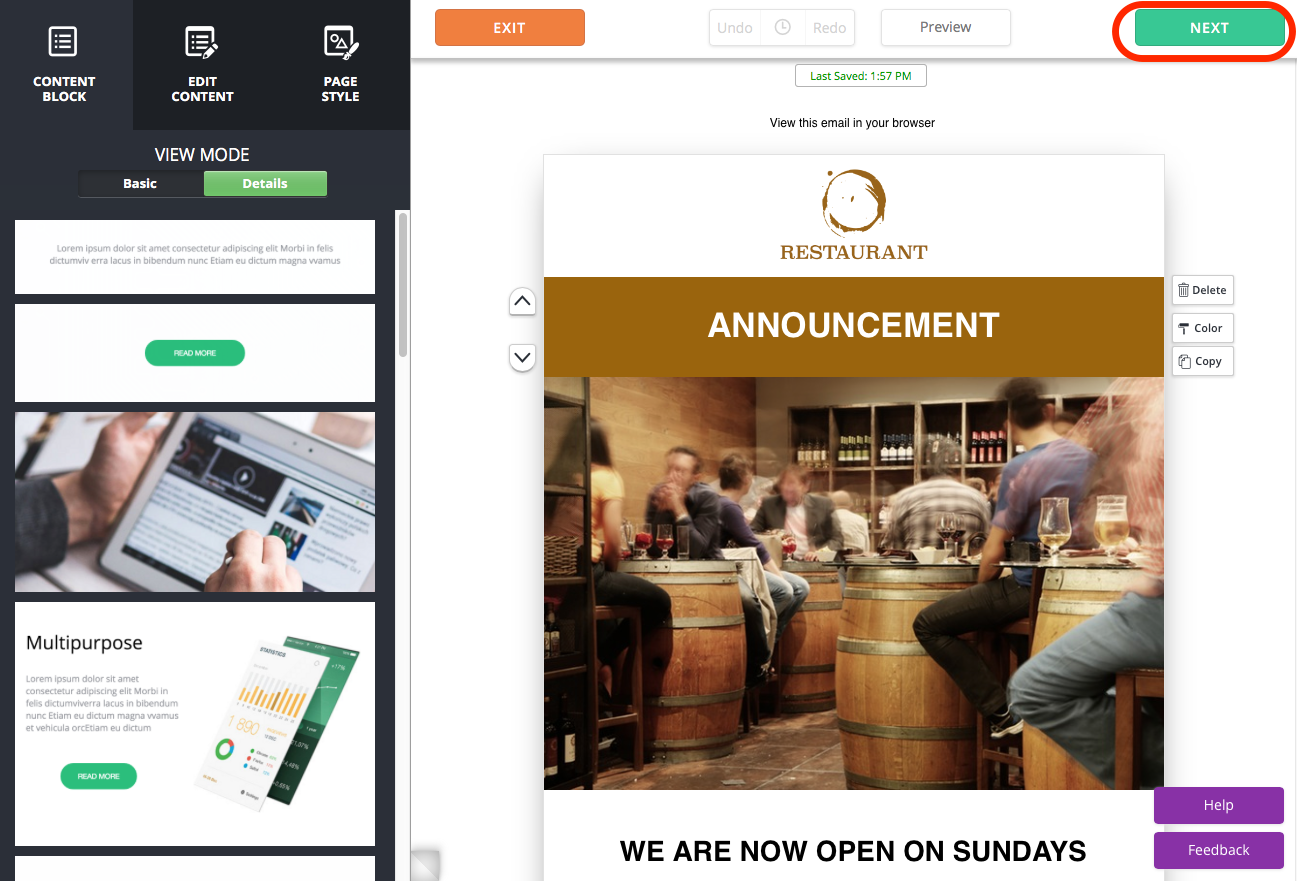
第四步:預覽、測試並發送您的廣告系列。
在這裡,您可以預覽您的電子郵件,以查看它在手機、平板電腦或台式機上閱讀時的顯示效果。 您還可以發送一封測試電子郵件,以確保它在電子郵件客戶端和 Web 瀏覽器中正確顯示。 您的電子郵件佈局在 Gmail 中可能看起來很棒,但在 Outlook 中看起來不錯,因此最好先將電子郵件發送給您自己,然後再將其發送給您的訂閱者。
準備好發送後,單擊右上角的綠色發送電子郵件按鈕。
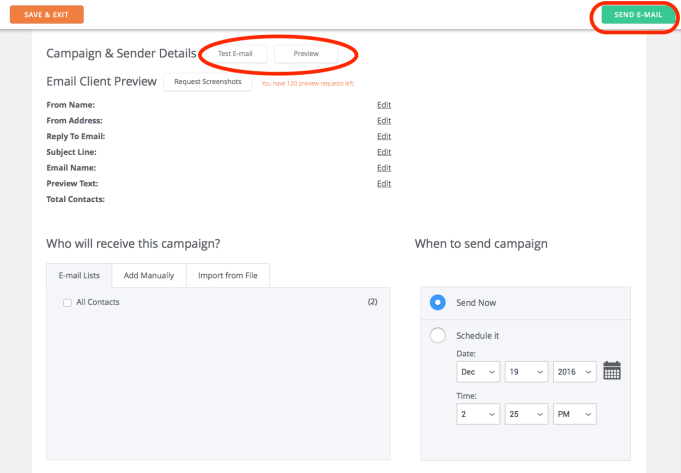
你去吧! 只需幾個快速簡單的步驟,您現在就可以發送一封電子郵件。
內容塊
在舊的電子郵件編輯器中,要添加文本或照片等內容元素,您必須將您的選擇從內容菜單中拖放到模板中。 雖然以這種方式完成工作當然是可能的,但在更改佈局方面幾乎沒有靈活性。 我們知道我們可以做得更好!
為了讓您更好地控制設計過程,新編輯器使用了內容塊方法。 現在,您可以輕鬆快速地添加新的內容元素行,上下移動它們,並從左到右交換它們。 您還可以設置元素之間的填充或空白量 - 為您的內容提供所需的空間。
添加和編輯內容塊
內容塊是構成電子郵件佈局的所有單個內容元素——它們實際上是電子郵件的構建塊。 當您探索新的編輯器時,您會發現有許多不同類型的內容塊可供選擇,包括文本、圖像、圖像和文本組合、列、按鈕、分隔符和社交圖標。
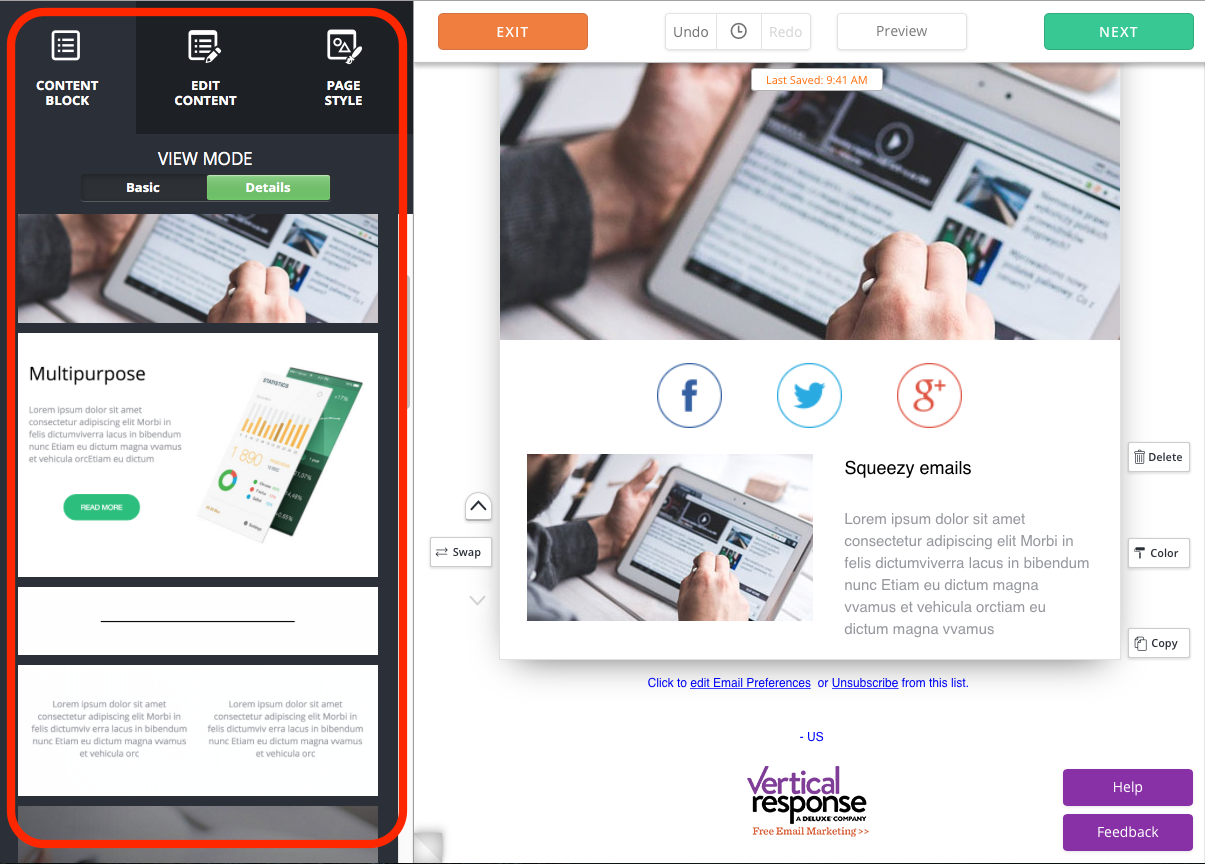

要添加新的內容塊,請從左側邊欄中選擇“內容塊”選項卡,然後單擊內容塊將其插入到您的模板中。
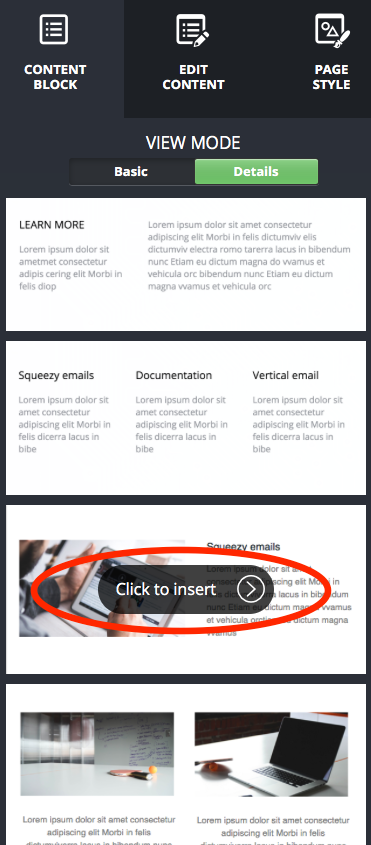
將新元素添加到模板中後,對其進行自定義也同樣簡單。
將鼠標懸停在要更改的元素上,然後單擊它進行編輯。
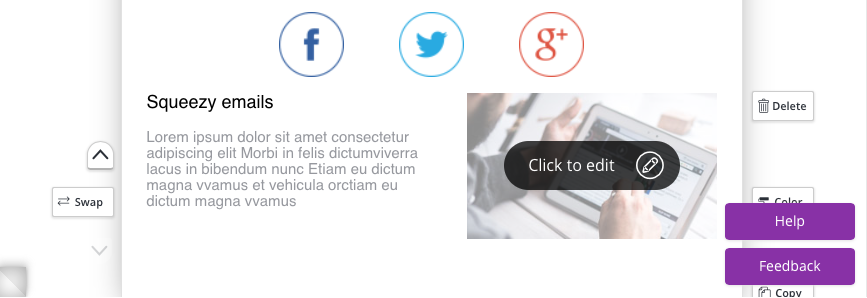
使用左側邊欄,您可以選擇替換或編輯照片、將圖像轉換為鏈接以及更改塊的邊框、間距和容器的大小。
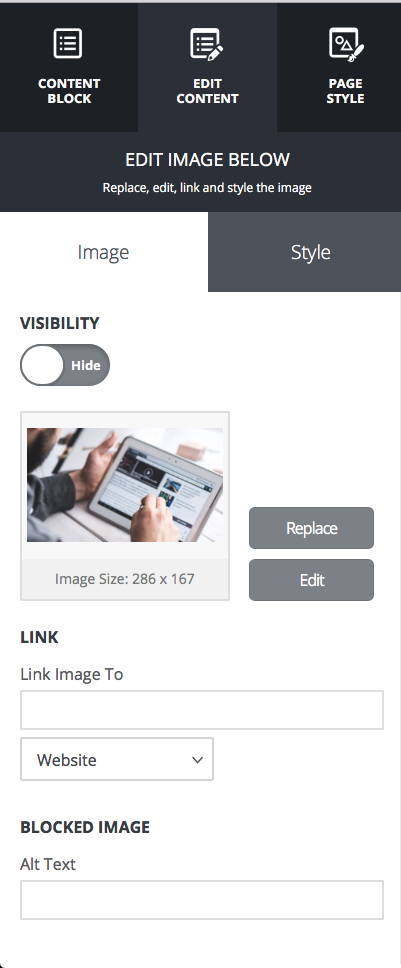
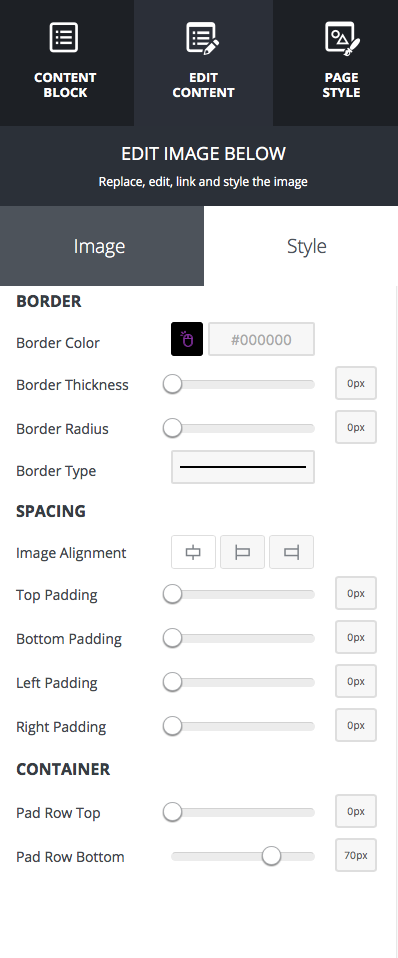
在文本內容塊中輸入副本時,我們的系統會自動為您檢查拼寫。 確保您已打開拼寫檢查,您會看到任何帶有紅色下劃線的錯誤。 您還可以使用頁面頂部的工具欄對文本樣式(字體、大小等)進行調整。
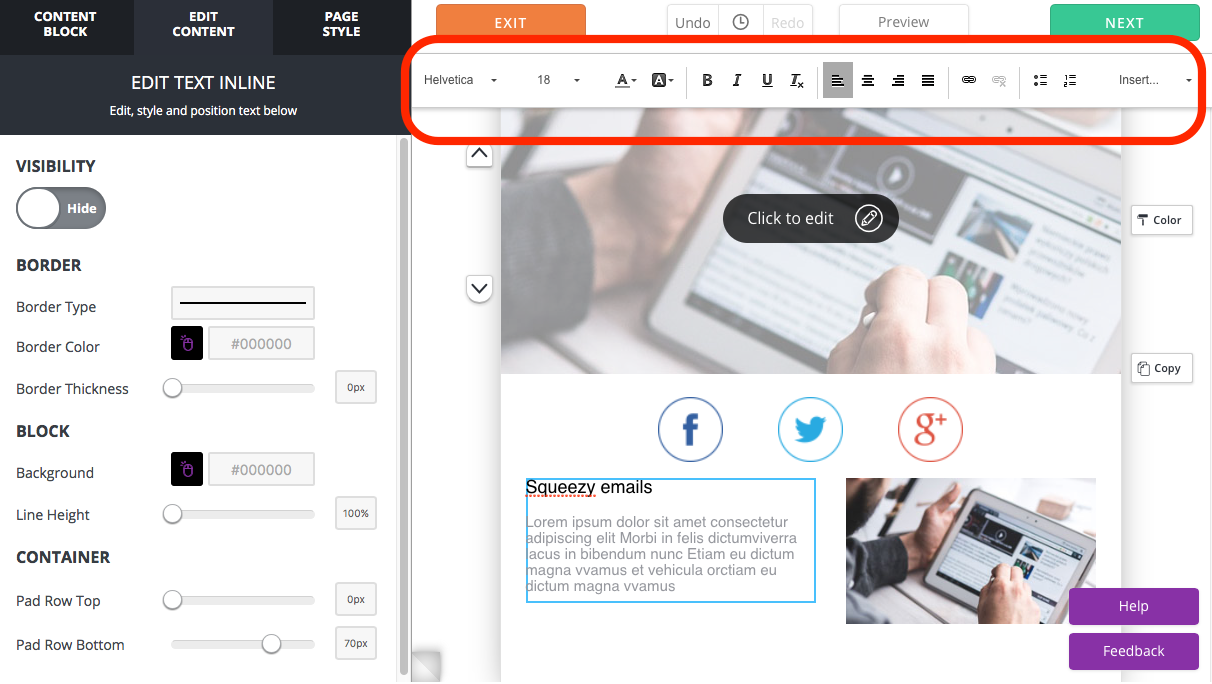
對於具有兩列或更多列的內容塊,您可以通過選擇內容塊左側的交換,然後單擊將其移至此處來切換元素的位置。 您可以這樣做以將圖像放在左側,將文本放在右側,反之亦然。
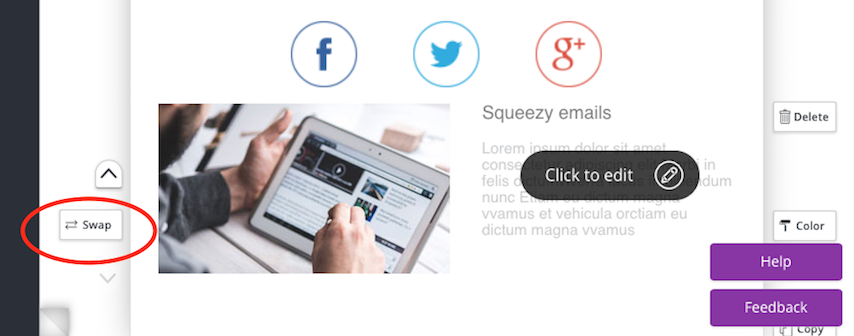
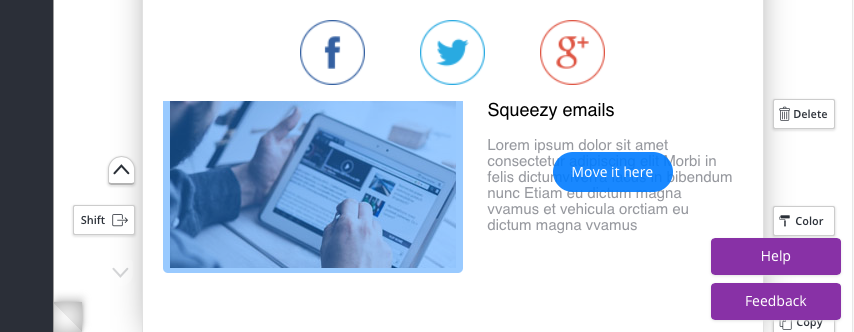
要刪除內容塊、更改背景顏色或創建內容塊的副本,請使用行左側的按鈕。
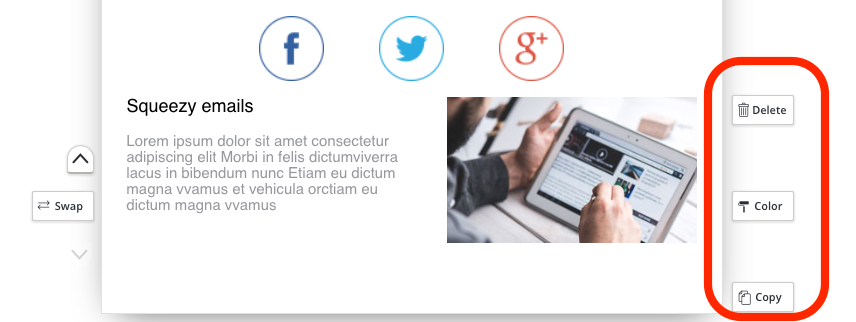
對您的電子郵件所做的所有更改都會自動保存,因此無需擔心丟失您的工作! 您是否添加了一些東西,但最終決定您不喜歡它? 只需使用撤消按鈕。 您甚至可以使用時鐘圖標撤消以前的編輯。
![]()
我們的新編輯器使創建和發送專業電子郵件活動比以往任何時候都更快、更容易。 在此處了解有關編輯器更新的更多信息。
構建、發送和跟踪在任何設備上看起來都很棒的電子郵件
 開始你的免費試用
開始你的免費試用